Tento krátký tutoriál vysvětluje, co je projekt Nerd Fonts, jak nainstalovat Nerd Fonts v Linuxu a jak přidat glyfy (ikony a symboly) do kódu nebo jednoduše vytisknout ikony v shellu pomocí Nerd Fonts.
Nerd Fonts – Vývojář se zaměřil na opravená písma
Písma pitomců je projekt na vytváření záplatovaných písem. Záplatované písmo je písmo, které má v sobě záplatovanou spoustu ikon. Nerd Fonts přebírá populární programovací fonty a opravuje je velkým počtem glyfů (ikon).
Glyfy jsou přidány z populárních ikonických písem, jako jsou Font Awesome, Devicons, Font Logs, Material Design Icons, Powerline Symbols, Octicons, Weather Icons a mnoho dalších.
Nerd Fonts v současné době obsahuje 50+ opravených a připravených k použití nejlepších vývojářských písem. Všechna opravená písma mají více než 3 600 ikon a symbolů kombinovaných z oblíbených sad ikon.
Projekt Nerd Fonts má také Font Patcher skript, který vám umožňuje vytvářet vlastní upravená záplatovaná písma. Je to bezplatný a open source projekt hostovaný na GitHubu.
Instalace Nerd Fonts v systému Linux
Instalace Nerd Fonts je stejná, jako byste normálně instalovali písma v Linuxu. Stáhněte si své preferované písmo nerd z oficiální stránky stahování Nerd Fonts .
Rozbalte stažený soubor zip a zkopírujte písma do fonts vašeho systému složka. Umístění vaší složky písem se liší v závislosti na distribuci Linuxu, kterou používáte.
V systémech založených na Debianu, jako je Ubuntu a jeho deriváty, zkopírujte soubory písem do /usr/share/fonts/ nebo /usr/local/share/fonts/ umístění pro instalaci písem pro všechny uživatele, tj. v celém systému .
Pokud chcete nainstalovat písma pro konkrétního uživatele, zkopírujte písma do ~/.local/share/fonts/ umístění.
Chtěl jsem nainstalovat písma pouze pro svůj aktuální uživatelský účet, a tak jsem soubory písem zkopíroval do ~/.local/share/fonts/ adresář.
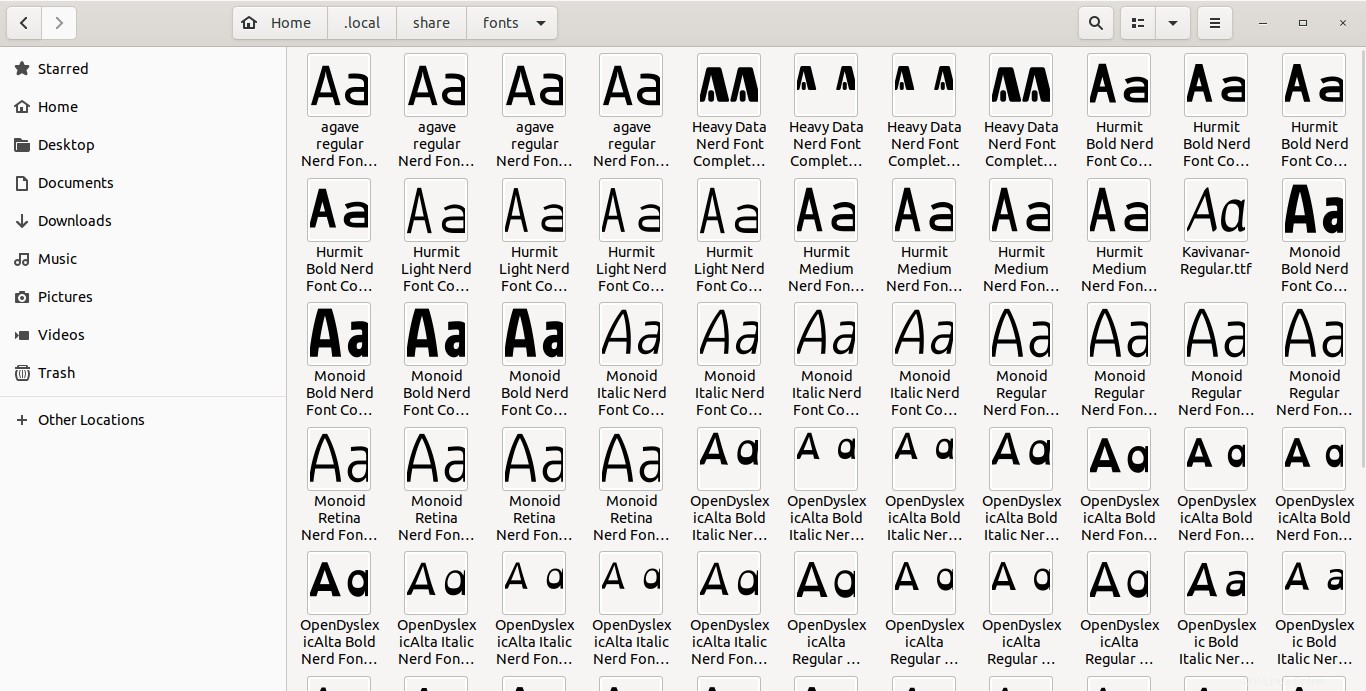
Můžete to také udělat z příkazového řádku, jak je uvedeno níže. Použijte wget nebo curl ke stažení souborů písem. Rozbalte soubor zip pomocí unzip a poté zkopírujte soubory písem do fonts adresář pomocí cp nebo mv příkazy.
$ wget https://github.com/ryanoasis/nerd-fonts/releases/download/v2.1.0/Hermit.zip
$ unzip Hermit.zip
$ cp ~/Downloads/Hermit/Hurmit*.otf ~/.local/share/fonts/
Pokud máte mnoho písem, můžete k uspořádání sbírky písem použít podadresáře.
Nerd Fonts jsou také baleny pro Arch Linux a jsou k dispozici v AUR . Nainstalujte jakékoli písmo blbeček pomocí pomocného programu AUR, například Paru nebo Ano , jako níže:
$ yay -S nerd-fonts-hermit
Nebo,
$ yay -S nerd-fonts-hermit
Po zkopírování nebo instalaci písem spusťte následující příkaz a vytvořte soubory mezipaměti informací o písmech pro aplikace pomocí fontconfig pro jejich práci s písmy.:
$ fc-cache -fv
Ukázkový výstup:
/usr/share/fonts/type1: caching, new cache contents: 0 fonts, 2 dirs /usr/share/fonts/type1/gsfonts: caching, new cache contents: 35 fonts, 0 dirs /usr/share/fonts/type1/urw-base35: caching, new cache contents: 35 fonts, 0 dirs /usr/local/share/fonts: caching, new cache contents: 0 fonts, 0 dirs /home/sk/.local/share/fonts: caching, new cache contents: 68 fonts, 0 dirs [...]
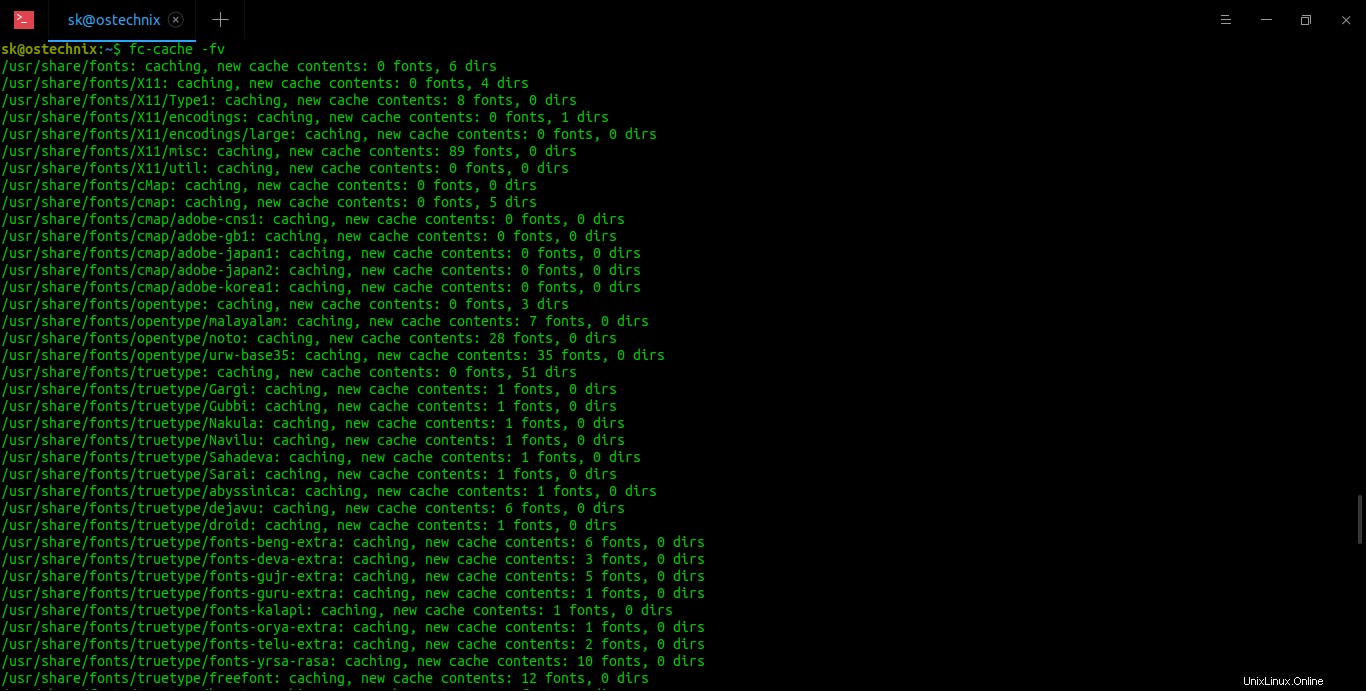
Pokud jste písma přidali do celého systému (tj. /usr/share/fonts/ nebo /usr/local/share/fonts/ umístění), spustit:
$ sudo fc-cache -fv
Podobně si stáhněte ostatní písma a přesuňte je všechna do systémových fonts adresář a aktualizujte mezipaměť písem.
Pomocí ls ověřte, zda je z příkazového řádku přidáno konkrétní písmo či nikoli a grep příkazy:
$ ls ~/.local/share/fonts/ | grep Hurmit
Ukázkový výstup:
Hurmit Bold Nerd Font Complete Mono.otf Hurmit Bold Nerd Font Complete Mono Windows Compatible.otf Hurmit Bold Nerd Font Complete.otf Hurmit Bold Nerd Font Complete Windows Compatible.otf Hurmit Light Nerd Font Complete Mono.otf Hurmit Light Nerd Font Complete Mono Windows Compatible.otf Hurmit Light Nerd Font Complete.otf Hurmit Light Nerd Font Complete Windows Compatible.otf Hurmit Medium Nerd Font Complete Mono.otf Hurmit Medium Nerd Font Complete Mono Windows Compatible.otf Hurmit Medium Nerd Font Complete.otf Hurmit Medium Nerd Font Complete Windows Compatible.otf
Vypište všechna dostupná písma ve vašem systému pomocí příkazu:
$ fc-list
Přidejte do kódu glyfy pomocí písma pitomců
Jakmile jsou písma Nerd přidána do vašeho systému, můžete je doslova používat kdekoli ve vašem systému. Zkoušel jsem Nerd Fonts v terminálu Deepin, terminálu GNOME, gedit a Gimp. Všechno fungovalo dobře a mohu být schopen přidávat různé typy ikon a symbolů do textu a kódu.
Přejděte na cheatsheet Nerd Fonts kde můžete najít spoustu ikon a symbolů a vybrat si ikonu, kterou chcete použít. Pro rychlé vyhledání konkrétní ikony nebo symbolu je k dispozici vyhledávací lišta. Chcete-li zobrazit všechny dostupné sady ikon, umístěte kurzor myši do vyhledávacího pole a stiskněte ENTER.
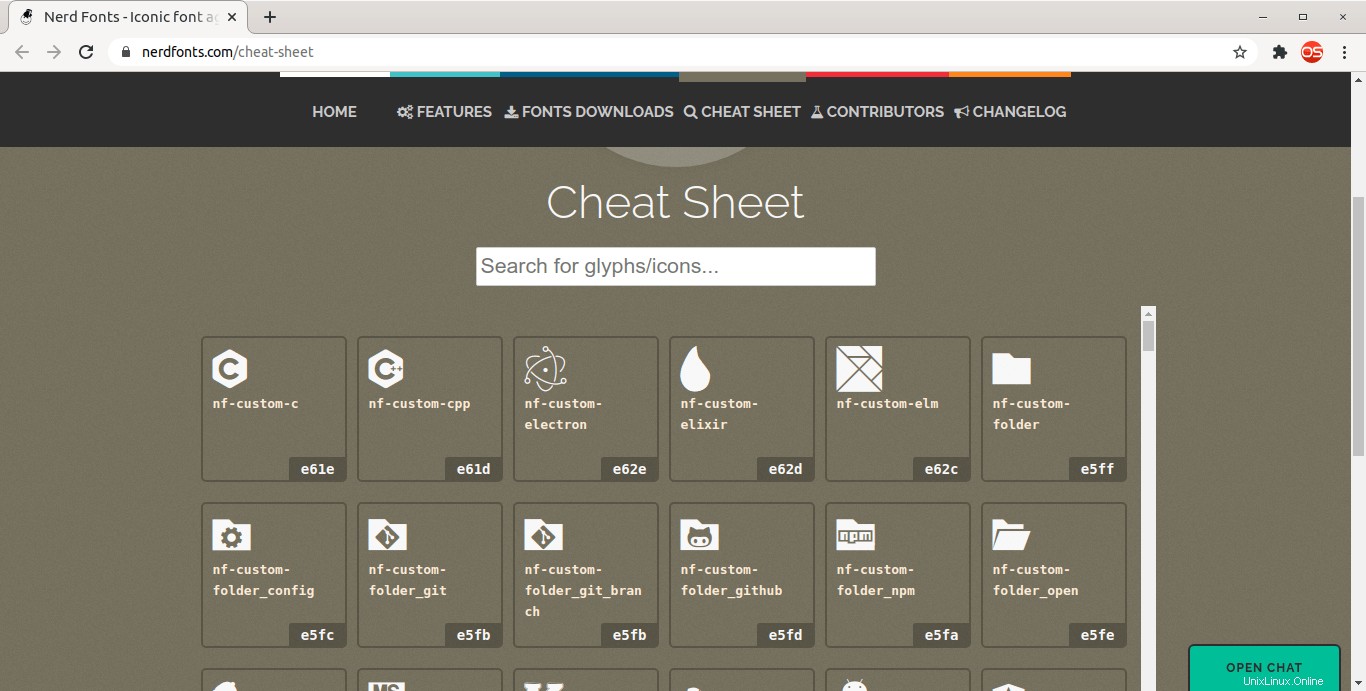
Chcete-li zkopírovat ikonu nebo symbol, stačí na ni najet myší a kliknutím na ikonu nebo třídu nebo hexadecimální kód ji zkopírovat.
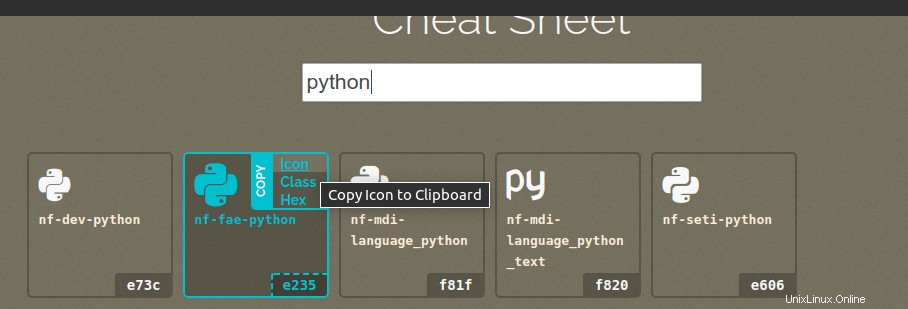
Vložte zkopírovanou ikonu kamkoli chcete.
Můžete také zkopírovat třídu a vložit kód do CSS nebo HTML kód. Zde jsou dva příklady pro vaši referenci.
I really <i class="nf nf-fa-heart"></i> <i class="nf nf-custom-vim"></i>
I use <i class="nf nf-linux-archlinux"></i> btw.
Tisk ikon a symbolů v prostředí Shell pomocí skriptů Nerd Fonts
Pokud nechcete kopírovat glyfy z webové stránky cheatsheet Nerd Fonts, použijte skripty Nerd Fonts k přímému vytištění ikon/symbolů ve vašem prostředí a poté je zkopírujte do kódu nebo kamkoli chcete.
Stáhněte si poskytnuté skripty zde a uložte je do ~/.local/share/fonts/ adresář. Chystám se stáhnout Font Linux ikony pomocí příkazu:
$ wget https://raw.githubusercontent.com/ryanoasis/nerd-fonts/master/bin/scripts/lib/i_linux.sh -P ~/.local/share/fonts/
Zdroj skriptu pro stahování:
$ source ~/.local/share/fonts/i_linux.sh
Ověřte, zda můžete vytisknout ikony v Terminálu pomocí některého z následujících příkazů:
$ echo $i_linux_archlinux
$ echo $i_linux_centos
$ echo $i_linux_debian
$ echo $i_linux_fedora
$ echo $i_linux_ubuntu
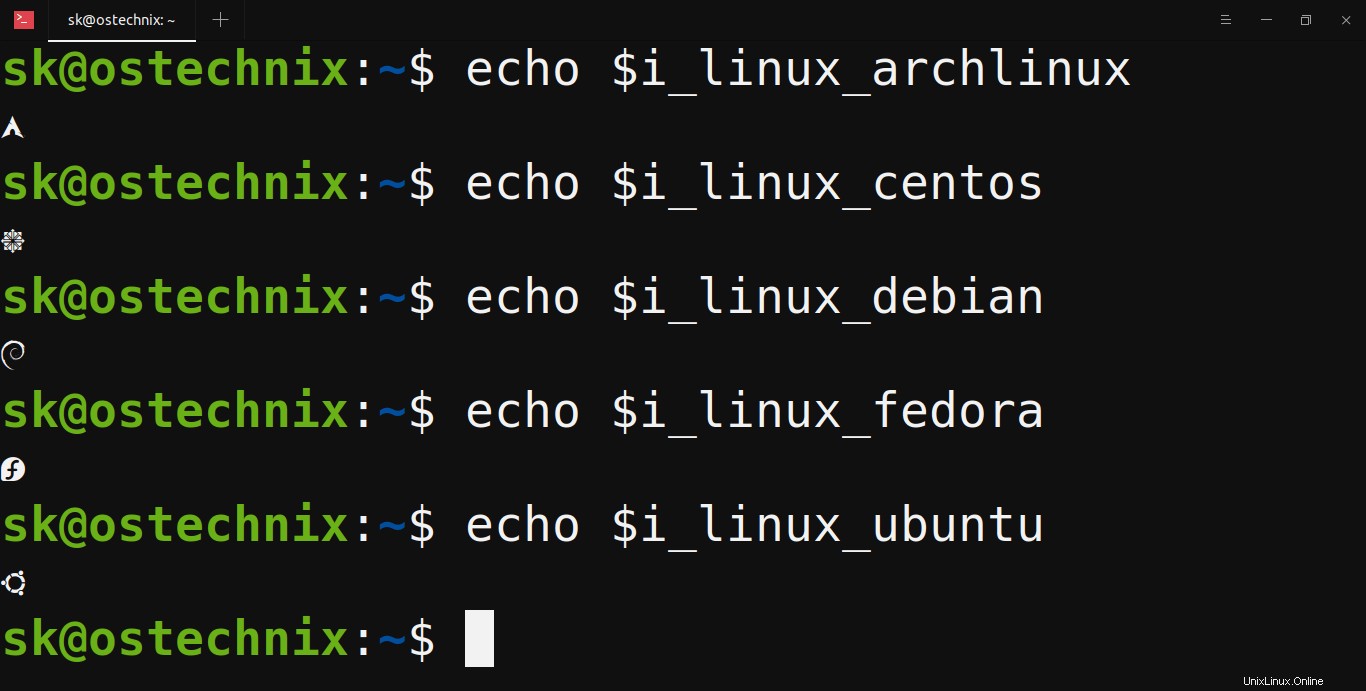
Jak již bylo řečeno, v současné době je k dispozici k použití více než 50 opravených písem. Pokud vaše oblíbené písmo ještě není opraveno, můžete jej opravit pomocí Font Patcher skript vytvořený autorem Nerd Fonts. Další podrobnosti naleznete na níže uvedených odkazech na projekty.